ইউটিউব ভিডিও ডাউনলোড
অধিকাংশ লোক মোবাইলে ইউটিউব ভিডিও ডাউনলোড করার উপায় ও ইউটিউব থেকে ভিডিও ডাউনলোড করার এপস খুঁজে থাকেন। কখনো না কখনো আমাদেরকে ইউটিউব থেকে ভিডিও ডাউনলোড করার প্রয়োজন হয়।
সাধারণত মুভি বা নাটক দেখার ক্ষেত্রে সরাসরি ইউটিউব থেকে ভিডিও না দেখে ইউটিউব থেকে ভিডিও ডাউনলোড করে ভিডিও দেখতে আমরা স্বাচ্ছন্দবোধ করি। সে জন্য ইউটিউব থেকে ভিডিও ডাউনলোড করার জন্য ইউটিউব ভিডিও ডাউনলোড করার এপস প্রয়োজন হয়।
বর্তমান সময়ে ইন্টারনেটে ভিডিও দেখার সবচাইতে জনপ্রিয় এবং সহজ মাধ্যম হচ্ছে ইউটিউব। গান, নাটক, চলচ্চিত্র, ছাড়াও এমন কিছু নেই যা ইউটিউবে পাওয়া যায় না। অনেক শিক্ষামূলক ভিডিও এখন ইউটিউবে খুব সহজে পাওয়া যায়।
বিশেষকরে প্রত্যেক মোবাইলে ইউটিউব এপ থাকার কারনে খুব সহজে ইউটিউব থেকে পছন্দের সকল ধরনের ভিডিও দেখা যায়। কিন্তু সমস্যা হচ্ছে ইউটিউব অ্যাপ দিয়ে সরাসরি ইউটিউবের ভিডিও ডাউনলোড করা যায় না। এ ক্ষেত্রে ইউটিউব থেকে ভিডিও ডাউনলোড করার জন্য আলাদা কিছু অ্যাপ ব্যবহার করতে হয়।
আসলে ইউটিউব তাদের ব্যবসা চাঙ্গা রাখার জন্য তাদের এপস এর মধ্যে ডাউনলোড করার অপশনটি দেয়নি। সম্প্রতি কিছু কিছু ভিডিওতে ডাউনলোড করার অপশন দিলেও ভিডিও ডাউনলোড করার পর ইউটিউব এপ ছাড়া অন্য কোন এপ দিয়ে ভিডিও দেখা যায় না। ভবিষ্যতেও আমার মনেহয় ইউটিউব সরাসরি ভিডিও ডাউনলোড করার সুযোগ দেবে না।
তবে আমরা চাইলে আমাদের পছন্দমত বিভিন্ন এপ ব্যবহার করে খুব সহজে মোবাইল দিয়ে ইউটিউব থেকে ভিডিও ডাউনলোড করতে পারব। এমনকি এই এপ ব্যবহার করে ইউটিউব মিউজিক ভিডিও MP3 আকারে ডাউনলোড করতে পারব।
মোবাইলে ইউটিউব ভিডিও ডাউনলোড করার উপায়
মোবাইল দিয়ে ইউটিউব থেকে ভিডিও ডাউনলোড করার জন্য প্রথমে আপনাকে যেকোন একটি থার্ড পার্টি ইউটিউব ভিডিও ডাউনলোড এপস মোবাইলে ইনস্টল করতে হবে। সাধারণত ইউটিউব থেকে ভিডিও ডাউনলোড করার এপস গুগল প্লে-স্টোরে থাকে না। সে জন্য অনলাইনের অন্যান্য এপস স্টোর থেকে ইউটিউব ভিডিও ডাউনলোড করার এপস ইনস্টল করে নিতে হয়।
আমরা আজকের পোস্টে সবচাইতে জনপ্রিয় ৫টি ইউটিউব ভিডিও ডাউনলোড এপস নিয়ে আলোচনা করব। সেই সাথে প্রত্যেকটি এপস কিভাবে ব্যবহার করতে হয় এবং কিভাবে ইউটিউব থেকে ভিডিও ও অডিও ডাউনলোড করতে হয়, সে বিষয়েও বিস্তারিত পদ্ধতি শেয়ার করব।
ইউটিউব থেকে ভিডিও ডাউনলোড করার এপস
এখন আমরা জনপ্রিয় ৫টি ইউটিউব ভিডিও ডাউনলোড করার এপস নিয়ে আলোচনা করব। তবে ইউটিউব থেকে ভিডিও ডাউনলোড করার জন্য আপনাকে সবগুলো এপস একসাথে ব্যবহার করা লাগবে না। এই ৫ টির মধ্যে আপনার পছন্দমত যেকোন একটি ইনস্টল করলেই ইউটিউব থেকে ভিডিও ডাউনলোড করতে পারবেন। সেই সাথে কোন এপটি আপনার জন্য ভালো হবে সে বিষয়ে পোস্টের শেষাংশে আলোচনা করব।
১। Videoder ইউটিউব ভিডিও ডাউনলোড এপ
Videoder হচ্ছে আমার সবচাইতে পছন্দের এপ। এটি দিয়ে ইউটিউব সহ আরো বিভিন্ন ভিডিও শেয়ারিং সাইট হতে সহজে ভিডিও ডাউনলোড করা যায়। সেই সাথে ইউটিউব ভিডিওকে সরাসরি অডিওতে কনভার্ট করে MP3 ফরমেটেও ডাউনলোড করা সম্ভব হয়।
এই এপটির সাবচাইতে বড় সুবিধা হলো, এটা দিয়ে ভিডিও ডাউনলোড করার সময় ভিডিও এর বিভিন্ন রেজুলেশন দেখায়, সেখান থেকে নিজের পছন্দ মত রেজুলেশনের ভিডিও ডাউনলোড করা সম্ভব হয়। তাছাড়া Videoder এপ দিয়ে ইউটিউব থেকে একসাথে অনেক ভিডিও ডাউনলোড করা যায়।
Videoder দিয়ে ইউটিউব ভিডিও ডাউনলোড করার উপায়
Videoder দিয়ে মোবাইল থেকে ইউটিউব ভিডিও ডাউনলোড করার জন্য প্রথমে আপনার মোবাইলে এপটি ইনস্টল করে নিতে হবে। তারপর এপটি অপেন করে সকল পারমিশন দিয়ে এপ বন্ধ করে দিবেন। এরপর নিচের চিত্রের ধাপগুলো অনুসরণ করুন।
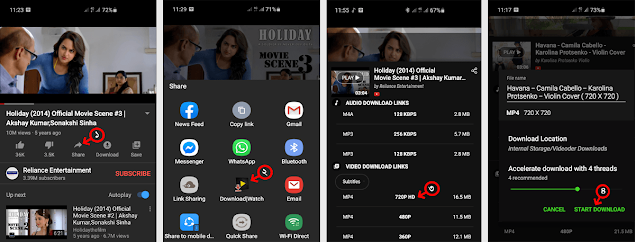
- আপনার মোবাইলের ইউটিউব এপ অপেন করুন।
- ইউটিউব থেকে যে ভিডিও ডাউনলোড করতে চান, সেটি প্লে করুন।
- তারপর উপরের ১নং চিত্রের শেয়ার অপশনে ক্লিক করুন।
- এখন Download/Watch এ ক্লিক করা মাত্র বিভিন্ন ফরমেট শো হবে।
- চিত্রের ৩নং অংশ হতে বিভিন্ন ফরমেটের ভিডিও সহ অডিও ফাইল ডানলোড করতে পারবেন।
- সবশেষে ৪নং অংশের Start Download ক্লিক করলে ডাউনলো শুরু হবে।
২। Vidmate ইউটিউব ভিডিও ডাউনলোড এপ
Vidmate হচ্ছে সবচাইতে পরিচিত একটি ইউটিউব ভিডিও ডাউনলোড এপ। Videoder এপটি চালু হওয়ার পূর্বে এটি ছিল সবচাইতে জনপ্রিয়। Vidmate এপ এর জনপ্রিয়তার কারন হলো অ্যাপটি ব্যবহার করা অত্যন্ত সহজ এবং দ্রুত গতিতে ভিডিও ডাউনলোড করা যায়। Vidmate অ্যাপটি দিয়েও ইউটিউব থেকে অডিও এবং ভিডিও ডাউনলো করা যায়।
Vidmate দিয়ে ইউটিউব ভিডিও ডাউনলোড করার উপায়
Vidmate দিয়ে মোবাইল থেকে ইউটিউব ভিডিও ডাউনলোড করার জন্য প্রথমে আপনার মোবাইললে এপটি ইনস্টল করে নিতে হবে। তারপর এপটি অপেন করে সকল পারমিশন দিয়ে এপ বন্ধ করে দিবেন। এরপর নিচের চিত্রের ধাপগুলো অনুসরণ করুন।
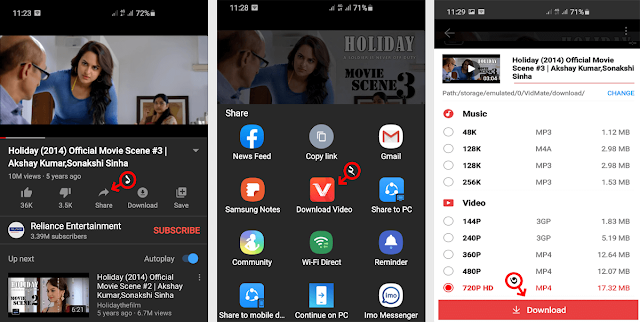
- আপনার মোবাইলের ইউটিউব এপ অপেন করুন।
- ইউটিউব থেকে যে ভিডিও ডাউনলোড করতে চান, সেটি প্লে করুন।
- তারপর উপরের ১নং চিত্রের শেয়ার অপশনে ক্লিক করুন।
- এখন ২নং অংশের Download Video তে ক্লিক করা মাত্র বিভিন্ন ফরমেট শো হবে।
- চিত্রের ৩নং অংশ হতে বিভিন্ন ফরমেটের ভিডিও সহ অডিও ফাইল ডানলোড করতে পারবেন।
- সবশেষে Download ক্লিক করলে ডাউনলো শুরু হবে।
৩। TubeMate ইউটিউব ভিডিও ডাউনলোড এপ
মোবাইল দিয়ে ইউটিউবের ভিডিও মেমোরি কার্ডে সংগ্রহ করার জন্য খুবই ভালো একটি অ্যাপস টিউবমেট। এই এপস দিয়ে আপনি ইউটিউবের যেকোনো ভিডিও ডাউনলোড করতে পারবেন সুপার ফাস্ট স্পিডে।
এই অ্যাপ দিয়েও ইউটিউব ভিডিও সংগ্রহ করার জন্য ইউটিউবে ভিজিট করতে হবে এবং কোনো একটি ভিডিও ওপেন করে শেয়ার বাটনে ক্লিক করলে বিভিন্ন ধরণের এপস দেখতে পারবেন এবং সেখানে টিউবমেট অ্যাপটি দেখে ক্লিক করলে অটোম্যাটিক টিউবমেট অ্যাপে নিয়ে যাবে।
TubeMate দিয়ে ইউটিউব ভিডিও ডাউনলোড করার উপায়
TubeMate দিয়ে মোবাইল থেকে ইউটিউব ভিডিও ডাউনলোড করার জন্য প্রথমে আপনার মোবাইলে এপটি ইনস্টল করে নিতে হবে। তারপর এপটি অপেন করে সকল পারমিশন দিয়ে এপ বন্ধ করে দিবেন। এরপর নিচের চিত্রের ধাপগুলো অনুসরণ করুন।

- আপনার মোবাইলের ইউটিউব এপ অপেন করুন।
- ইউটিউব থেকে যে ভিডিও ডাউনলোড করতে চান, সেটি প্লে করুন।
- তারপর উপরের ১নং চিত্রের শেয়ার অপশনে ক্লিক করুন।
- এখন ২নং অংশের TubeMate এপটিতে ক্লিক করা মাত্র বিভিন্ন ফরমেট শো হবে।
- ডান পাশের চিত্রে বিভিন্ন ফরমেটের ভিডিও সহ অডিও ফাইল ডানলোড করতে পারবেন।
৪। Snaptube ইউটিউব ভিডিও ডাউনলোড এপ
ইউটিউব থেকে ভিডিও ডাউনলোডের জন্য ফ্রি এবং সেরা আরেকটি অ্যাপ হলো Snaptube. এটি দিয়ে আপনি বিভিন্ন ফিচারে ভিডিও বাছাই করে ডাউনলোড করতে পারবেন। অ্যাপটিতে মাল্টি ডাউনলোড মুড সিস্টেম সহ মাল্টি ফরম্যাটের ভিডিও ডাউনলোডের ফিচার যুক্ত রয়েছে। যার মাধ্যেমে আপনি ভিডিও বিভিন্ন ফরম্যাট থেকে পছন্দ মত একটা বেছে নিয়ে ডাউনলোড করতে পারবেন।
SnapTube দিয়ে ইউটিউব ভিডিও ডাউনলোড করার উপায়
SnapTube দিয়ে মোবাইল থেকে ইউটিউব ভিডিও ডাউনলোড করার জন্য প্রথমে আপনার মোবাইলে এপটি ইনস্টল করে নিতে হবে। তারপর এপটি অপেন করে সকল পারমিশন দিয়ে এপ বন্ধ করে দিবেন। এরপর নিচের চিত্রের ধাপগুলো অনুসরণ করুন।

- আপনার মোবাইলের ইউটিউব এপ অপেন করুন।
- ইউটিউব থেকে যে ভিডিও ডাউনলোড করতে চান, সেটি প্লে করুন।
- তারপর উপরের ১নং চিত্রের শেয়ার অপশনে ক্লিক করুন।
- এখন ২নং অংশের Download With SnapTube তে ক্লিক করা মাত্র বিভিন্ন ফরমেট শো হবে।
- চিত্রের ৩নং অংশ হতে বিভিন্ন ফরমেটের ভিডিও সহ অডিও ফাইল ডানলোড করতে পারবেন।
৫। YouTube এপ দিয়ে ইউটিউব ভিডিও ডাউনলোড
আপনি নিশ্চয় অবাক হচ্ছেন। সেই সাথে মনে মনে ভাবছেন যে, YouTube এপ দিয়ে যদি ইউটিউব ভিডিও ডাউনলোড করা যায়, তাহলে অন্য এপ এর প্রয়োজন কি? অন্য এপ এর প্রয়োজন আছে। কারণ ইউটিউব এপ দিয়ে ডাউনলোড করা ভিডিও ইউটিউব এপ ছাড়ান অন্যকোন এপ দিয়ে প্লে করতে পারবেন না।
তবে একবার ডাউনলোড হলে পরে ইন্টারনেট ছাড়া ভিডিও দেখতে পারবেন। আপনি যদি অন্যকোন এপ ব্যবহার করতে না চান, তাহলে এই পদ্ধতি অনুসরণ করতে পারেন। এ পদ্ধতিতে নরমালি ভিডিও দেখার কাজ সেরে নিতে পারবেন।
YouTube এপ দিয়ে ভিডিও ডাউনলোড করার উপায়
YouTube এপ দিয়ে ভিডিও ডাউনলোড করার জন্য প্রথমে আপনার মোবাইলের ইউটিউব এপটি অপেন করুন। তারপর যে ভিডিও ডাউনলোড করতে চান সেটি প্লে করুন। এরপর নিচের ধাপগুলো অনুসরণ করুন।

- আপনার মোবাইলের ইউটিউব এপ অপেন করুন।
- ইউটিউব থেকে যে ভিডিও ডাউনলোড করতে চান, সেটি প্লে করুন।
- তারপর উপরের ১নং চিত্রের শেয়ার Download অপশনে ক্লিক করুন।
- এখন ২নং অংশ হতে আপনার পছন্দমত ফরমেট সিলেক্ট করে OK প্রেস করলে ডাউনলোড শুরু হবে।
- এরপর ডাউনলোড হওয়া ভিডিও দেখার জন্য চিত্রের ৩নং অংশ হতে ৪নং অংশের Downloads এ ক্লিক করলে আপনার ডাউনলোড হওয়া ভিডিও দেখতে পাবেন।
কোন এ্যাপ সেরা?
এই পোস্টটি লেখার পূর্বে আমি প্রায় ১২-১৫ টি ইউটিউব ভিডিও ডাউনলোড করার এপ নিয়ে যাচাই বাছাই করেছি। আমি ইচ্ছে করলে মিনিমাম আরো ৫ টি এপ নিয়ে লিখতে পারতাম। কিন্তু ইউটিউব থেকে ভিডিও ডাউনলোড করার জন্য আমি এই পাঁচটি এপ ছাড়া আর কোন প্রয়োজনীয় এপ অনলাইনে পাইনি। অপ্রয়োজনীয় এপ নিয়ে অযথা পোস্ট ভারী করতে চাইনি বিধায় মাত্র ৫ টি ভিডিও ডাউনলোড করার এপ শেয়ার করে দিলাম।
আপনি কোনটি ব্যবহার করতে চান বা কোন এপটি আপনার জন্য ভালো হবে? এই প্রশ্নের জবাবে আমি সরাসরি বলব, ইউটিউব থেকে মোবাইল দিয়ে ভিডিও ডাউনলোড করার জন্য আপনি অবশ্যই Videoder এপটি ব্যবহার করবেন। এটি আপনার ভিডিও ডাউনলোড করার সকল প্রয়োজন মিঠিয়ে দেবে।
তারপরও ইউটিউব থেকে ভিডিও ডাউনলোড করার জন্য অন্যকোন এপ ব্যবহার চাইলে আমি ব্যক্তিগতভাবে আপনাকে Vidmate সাজেস্ট করব। এই দুটি’র যেকোন একটি ব্যবহার করলে অনলাইন থেকে মোবাইল দিয়ে ভিডিও ডাউনলোড করার জন্য অন্য কোন এপ এর প্রয়োজন হবে না।
পিসিতে ইউটিউব ভিডিও ডাউনলোড করার উপায়
এই অংশে কম্পিউটার ব্যবহার করে সর্বমোট ৬ টি পদ্ধতিতে ইউটিউব থেকে ভিডিও ডাউনলোড উপায় দেখাব। প্রথমে কম্পিউটার সফটওয়্যার ব্যবহার করে ইউটিউব থেকে ভিডিও ডাউনলোড করার ৩টি পদ্ধতি শেয়ার করব। তারপর বিভিন্ন ওয়েবসাইট থেকে ইউটিউব ভিডিও ডাউনলোড করার আরো ৩টি পদ্ধতি দেখাব। আশাকরি আজকের পোস্ট থেকে পিসি ব্যবহার করে ইউটিউব ভিডিও ডাউনলোড করার সকল উপায় জেনে যাবেন।
ইউটিউব ডাউনলোড সফটওয়্যার
ইউটিউব ভিডিও ডাউনলোড করার জন্য অনলাইনে হাজার হাজার সফটওয়্যার রয়েছে। সবগুলো সফটওয়্যার দেখলে আপনি বুঝতে পারবেন না, কোনটি ভালো আর কোনটি মন্দ। সে জন্য আমরা বর্তমান সময়ের সেরা ৩টি ইউটিউব ভিডিও ডাউনলোড করার সফটওয়্যার আপনাদের সামনে তুলে ধরছি।
১। Internet Download Manager
পিসি বা ল্যাপটপ দিয়ে যেকোনো ধরণের ভিডিও ডাউনলোড করার জন্য এই সফটওয়্যার সবচেয়ে জনপ্রিয়। শুধামত্র ইউটিউব নয়, এটি দিয়ে লক্ষ লক্ষ ভিডিও শেয়ারিং ওয়েবসাইট হতে সহজে ভিডিও ডাউনলোড করা যায়। এই সফটওয়্যারটি থাকলে ভিডিও ডাউনলোড করার জন্য আপনার কাছে অন্য কোন ধরনের সফটওয়্যার না থাকলেও চলবে।
ইন্টারনেট ডাউনলোড ম্যানেজার সফটওয়্যার কম্পিউটারে ইন্সটল করলে আপনার ব্রাউজারে অটোম্যাটিক একটি এক্সটেনশন ইন্সটল হয়ে যাবে এবং সেটার মাধ্যমে আপনি যেকোনো অডিও ভিডিও ফাইল সংগ্রহ করতে পারবেন। তবে এটি একটি পেইড সফটওয়্যার। অনলাইন থেকে ফ্রিতে ডাউনলোড করে ৩০ দিন ট্রায়াল ভার্সণ ব্যবহার করা যায়। কিন্তু ৩০ দিন পার হওয়ার পর সেটি আর ব্যবহার করা যায় না।
আপনি চাইলে অনলাইন থেকে ২৪ ডলার খরছ করে এটি কিনে নিতে পারেন। একবার কিনে নিলে লাইফটাইম ব্যবহার করতে পারবেন। এটির অফার চলাকালীন সময়ে আমি ১০ ডলার দিয়ে ক্রয় করেছিলাম। বিগত ৭ মাস থেকে আমার কম্পিউটারে ব্যবহার করছি। তবে আপনি ক্রয় করতে না চাইলেও অনলাইনে থেকে বিভিন্ন ক্র্যাক সফওয়্যারের মাধ্যমে ফ্রি লাইসেন্স করে নিতে পারবেন।
Internet Download Manager দিয়ে ভিডিও ডাউনলোড
প্রথমে Internet Download Manager সফটওয়্যারটি ইন্টারনেট থেকে ফ্রি ডাউনলোড করে পিসেতে ইনস্টল করে নিতে হবে। তারপর আপনি যে ভিডিও ডাউনলোড করতে চান, সেই ভিডিওটি প্লে করতে হবে।
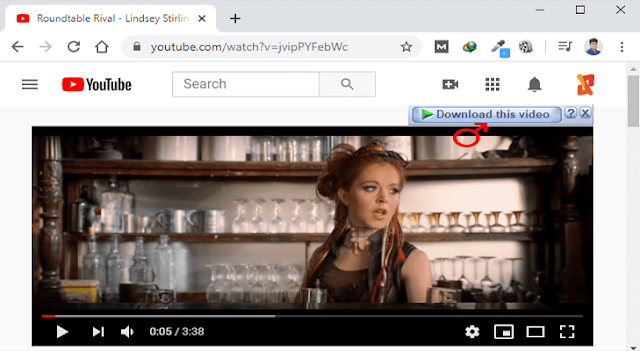
উপরের চিত্রে দেখুন, ভিডিও প্লে করার পর ভিডিও এর উপরের অটোমেটিক ডাউনলোড করার অপশন পাবেন। সেখান থেকে আপনার পছন্দের ফরমেটে ক্লিক করলে নিচের চিত্রেরন্যায় ভিডিও ডাউনলোড করার অপশন দেখতে পাবেন।
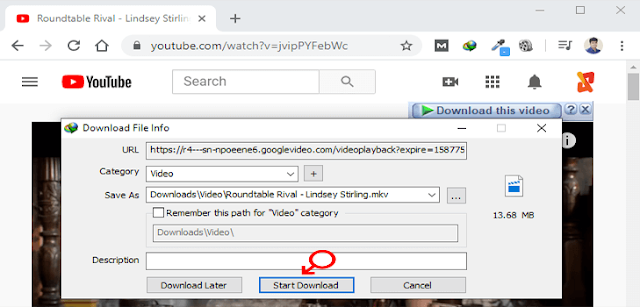
এখানে উপরের চিত্র হতে Start Download এ ক্লিক করা মাত্র আপনার ভিডিওটি ডাউনলোড হওয়া শুরু হবে। এই সফওয়্যার দিয়ে খুব দ্রুত গতীতে যেকোন ধরনের অডিও, ভিডিও এবং ডকুমেন্ট ডাউনলোড করা যায়।
২। 4K ভিডিও ডাউনলোডার
ইউটিউব থেকে ভিডিও ডাউনলোড করার জন্য এই সফটওয়্যারটি বেশ জনপ্রিয়। কারণ এটির ফ্রি এবং প্রিমিয়াম দুটি ভার্সন রয়েছে। সবচাইতে বড় সুবিধা হচ্ছে ফ্রি ভার্সন আজীবন পিসিতে ব্যবহার করা যায়। আপনি বাড়তি কিছু সুবিধা নিতে চাইলে সামান্য কিছু টাকা ব্যয় করে প্রিমিয়াম ভার্সন ক্রয় করে নিতে পারেন। তবে ক্রয় না করলেও কোন সমস্যা নাই। কম্পিউটার ব্যবহার করে এই সফটওয়্যার দিয়ে আপনি ইউটিউব থেকে সকল ধরনের অডিও এবং ভিডিও খুব সহজে ডাউনলোড করতে পারবেন।
4K ভিডিও ডাউনলোডার দিয়ে ভিডিও ডাউনলোড
প্রথমে 4K Video Downloader সফটওয়্যারটি ইন্টারনেট থেকে ফ্রি ডাউনলোড করে পিসিতে ইনস্টল করে নিতে হবে। তারপর 4K ভিডিও ডাউনলোডার দিয়ে ইউটিউব ভিডিও ডাউনলোড করার জন্য আপনার পছন্দের ব্রাউজারের মাধ্যমে ইউটিউবে ভিজিট করে যেকোনো একটি ভিডিও ওপেন করবেন এবং ভিডিওর লিংকটি কপি করে সফটওয়্যারের মধ্যে পেস্ট করে দিলে ডাউনলোড শুরু হয়ে যাবে।
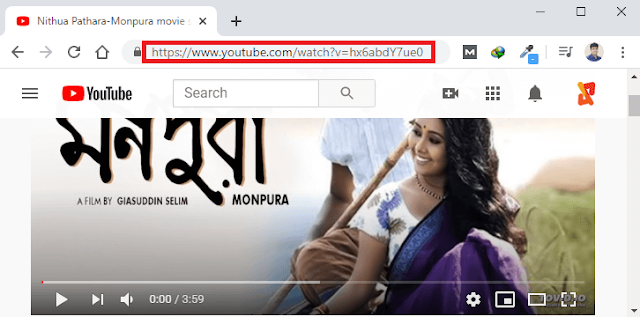
উপরের চিত্রে দেখুন, আপনি যে ভিডিওটি ডাউনলোড করতে চান, সেই ভিডিওটি ইউটিউবে প্লে করার পর ব্রাউজারে সেই ভিডিওটির একটি লিংক দেখতে পাবেন। ভিডিওটি ডাউনলোড করার জন্য প্রথমে আপনাকে সেই লিংকটি কপি করে রাখতে হবে।
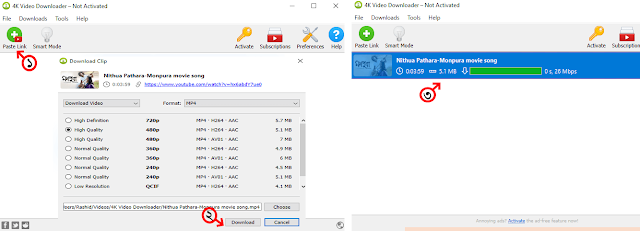
এখন ভিডিও এর লিংকটি কপি করার পর উপরের চিত্রের ১নং অংশের Paste Link এ ক্লিক করলে বিভিন্ন ফরমেটের ভিডিও ডাউনলোড করার অপশন দেখতে পাবেন। তারপর আপনার পছন্দের ফরমেটটি সিলেক্ট করে ২নং অংশের Download এ ক্লিক করলে, আপনার কাঙ্খিত ভিডিওটি ডাউনলোড হওয়া শুরু হবে। সবশেষে ৩নং অংশ হতে আপনার ডাউনলোডকৃত ভিডিওটি দেখতে পাবেন।
4K ডাউনলোডার দিয়ে MP3 ডাউনলোড
ঠিক একই ভাবে আপনি যে ভিডিওটি MP3 ফরমেটে ডাউনলোড করতে চান, সেই ভিডিওটি ইউটিউবে প্লে করার পর ব্রাউজার হতে ভিডিও এর লিংকটি কপি করে রাখবেন। তারপর উপরের চিত্রেরন্যায় Paste Link এ ক্লিক করবেন।

ইউটিউব হতে অডিও ডাউনলোড করার জন্য উপরের চিত্রের ১নং অংশে Extract Audio সিলেক্ট করে ২নং অংশে MP3 সিলেক্ট করতঃ ৩নং অংশের Extract এ ক্লিক করলে ইউটিউব ভিডিওটি অডিওতে কনভার্ট হয়ে ডাউনলোড শুরু হবে।
৩। WinX YouTube Downloader
ইউটিউব থেকে ভিডিও ডাউনলোড করার জন্য এই সফটওয়্যারটির বেশ জনপ্রিয়তা রয়েছে। কারণ এটির ফ্রি এবং প্রিমিয়াম দুটি ভার্সন রয়েছে এবং এটির ফ্রি ভার্সন আজীবন ব্যবহার করা যায়। একইভাবে বাড়তি কিছু সুবিধা নেওয়ার জন্য সামান্য টাকা খরছ করে প্রিমিয়াম ভার্সন ক্রয় করে নিতে হয়। এই সফটওয়্যার দিয়ে আপনি ইউটিউব থেকে সকল ধরনের অডিও এবং ভিডিও খুব সহজে ডাউনলোড করতে পারবেন।
WinX YouTube Downloader দিয়ে ভিডিও ডাউনলোড
প্রথমে WinX YouTube Downloader সফটওয়্যারটি ইন্টারনেট থেকে ফ্রি ডাউনলোড করে পিসেতে ইনস্টল করে নিতে হবে। তারপর WinX YouTube Downloader ভিডিও ডাউনলোডার দিয়ে ইউটিউব ভিডিও ডাউনলোড করার জন্য আপনার পছন্দের ব্রাউজারের মাধ্যমে ইউটিউবে ভিজিট করে যেকোনো একটি ভিডিও ওপেন করবেন এবং ভিডিওর লিংকটি কপি করে সফটওয়্যারের মধ্যে পেস্ট করে দিলে ডাউনলোড শুরু হয়ে যাবে।

উপরের চিত্রে দেখুন, আপনি যে ভিডিওটি ডাউনলোড করতে চান, সেই ভিডিওটি ইউটিউবে প্লে করার পর ব্রাউজারে সেই ভিডিওটির একটি লিংক দেখতে পাবেন। ভিডিওটি ডাউনলোড করার জন্য প্রথমে আপনাকে সেই লিংকটি কপি করে রাখতে হবে।

এখন ভিডিও এর লিংকটি কপি করার পর উপরের চিত্রের ১নং অংশের Add Url এ ক্লিক করতে হবে। তারপর ২নং অংশে আপনার কপি করার ভিডিও এর লিংকটি পেস্ট করে ৩নং অংশের Analyze বাটনে ক্লিক করতে হবে। Analyze বাটনে ক্লিক করার পর নিচের চিত্রটি দেখতে পাবেন।

এখানে আপনার পছন্দের ফরমেটটি সিলেক্ট করে Download Selected Videos এ ক্লিক করলে, আপনার কাঙ্খিত ভিডিওটি ডাউনলোড হওয়া শুরু হবে।
অনলাইন হতে ইউটিউব ভিডিও ডাউনলোড
অনলাইনে অনেক ওয়েবসাইট রয়েছে যারা ইউটিউব ভিডিও ডাউনলো করার সুযোগ দেয়। এ ক্ষেত্রে আপনাকে প্রথমে ইউটিউব এর যে ভিডিওটি ডাউনলোড করতে চান সেটির লিংক কপি করে নিতে হয়। তারপর যে ওয়েবসাই হতে ভিডিও ডাউনলোড করতে চান, সেটিতে ভিজিট করে ভিডিও এর লিংকটি পেস্ট করে ইউটিউব এর ভিডিও সহজে ডাউনলোড করা যায়।
আমরা আজকে সে রকম ৩টি জনপ্রিয় ওয়েবসাইট থেকে ইউটিউব ভিডিও ডাউনলোড করার উপায় শেয়ার করছি।
৪। ভিডিও এর লিংকে 1S লিখে ভিডিও ডাউনলোড
এই পদ্ধতিতে ইউটিউব ভিডিও ডাউনলোড করার জন্য প্রথমে আপনার পছন্দের যেকোন একটি ব্রাউজারের মাধ্যমে ইউটিউবে ভিজিট করে আপনি যে ভিডিওটি ডাউনলোড করতে চান সেই ভিডিও ওপেন করবেন এবং ভিডিওর লিংকটি কপি করে নিবেন।

উপরের চিত্রে দেখুন, আপনার কাঙ্খিত ইউটিউব ভিডিও এর লিংকটি ব্রাউজার হতে কপি করে নিতে হবে। তারপর নিচের স্টেপ অনুসরণ করুন।

এখন আপনার কপি করা ভিডিও এর লিংকটি ব্রাউজারে পেস্ট করে নিবেন। তাপর উপরের চিত্রে দেখুন, ভিডিও এর লিংকটিতে www.youtube1s.com/...... আকারে দেখা যাচ্ছে। অর্থাৎ এখানে আপনার কপি করা ভিডিও এর লিংকের সাথে www.youtube এর পরে অতিরিক্ত 1S অক্ষর দুটি যুক্ত করে দিতে হবে।
তারপর কম্পিউটারের কিবোর্ড হতে Enter প্রেস করা মাত্র উপরের চিত্রেরন্যায় আপনার ভিডিওটি বিভিন্ন ফরমেটে ডাউনলোড করার অপশন দেখতে পাবেন। এভাবে আপনি ভিডিও এর লিংকের সাথে 1S যুক্ত করে খুব সহজে ইউটিউব ভিডিও ডাউনলোড করতে পারবেন। এই টুলস দিয়ে খুব সহজে ও দ্রুত ইউটিউব ভিডিও ডাউনলোড করা যায়।
৫। ভিডিও এর লিংকে VD লিখে ভিডিও ডাউনলোড
এই পদ্ধতিতে ইউটিউব ভিডিও ডাউনলোড করার জন্য প্রথমে আপনার পছন্দের যেকোন একটি ব্রাউজারের মাধ্যমে ইউটিউবে ভিজিট করে আপনি যে ভিডিওটি ডাউনলোড করতে চান সেই ভিডিও ওপেন করবেন এবং ভিডিওর লিংকটি কপি করে নিবেন।

উপরের চিত্রে দেখুন, আপনার কাঙ্খিত ইউটিউব ভিডিও এর লিংকটি ব্রাউজার হতে কপি করে নিতে হবে। তারপর নিচের স্টেপ অনুসরণ করুন।
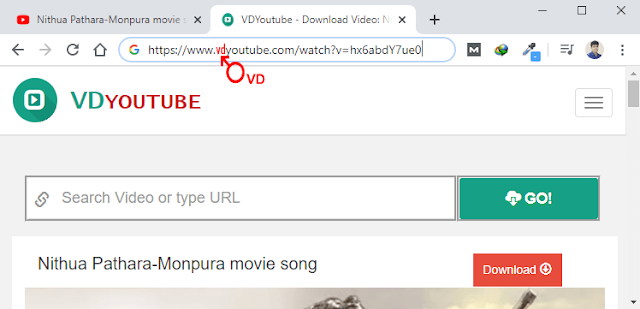
এখন আপনার কপি করা ভিডিও এর লিংকটি ব্রাউজারে পেস্ট করে নিবেন। তাপর উপরের চিত্রে দেখুন, ভিডিও এর লিংকটিতে www.vdyoutube.com/...... আকারে দেখা যাচ্ছে। অর্থাৎ এখানে আপনার কপি করা ভিডিও এর লিংকের সাথে www. এর পরে অতিরিক্ত VD অক্ষর দুটি যুক্ত করে দিতে হবে। তরপর কিবোর্ড হতে ইন্টার প্রেস করলে নিচের চিত্র দেখতে পাবেন।
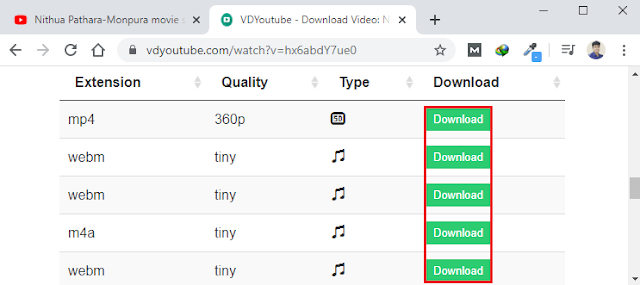
কম্পিউটারের কিবোর্ড হতে Enter প্রেস করা মাত্র উপরের চিত্রেরন্যায় আপনার ভিডিওটি বিভিন্ন ফরমেটে ডাউনলোড করার অপশন দেখতে পাবেন। এভাবে আপনি ভিডিও এর লিংকের সাথে VD যুক্ত করে খুব সহজে ইউটিউব ভিডিও ডাউনলোড করতে পারবেন।
৬। ভিডিও এর লিংকে SS লিখে ভিডিও ডাউনলোড
ঠিক আগের মত এই পদ্ধতিতেও ইউটিউব ভিডিও ডাউনলোড করার জন্য প্রথমে আপনার পছন্দের যেকোন একটি ব্রাউজারের মাধ্যমে ইউটিউবে ভিজিট করে আপনি যে ভিডিওটি ডাউনলোড করতে চান সেই ভিডিও ওপেন করবেন এবং ভিডিওর লিংকটি কপি করে নিবেন।

উপরের চিত্রে দেখুন, আপনার কাঙ্খিত ইউটিউব ভিডিও এর লিংকটি ব্রাউজার হতে কপি করে নিতে হবে। তারপর নিচের স্টেপ অনুসরণ করুন।
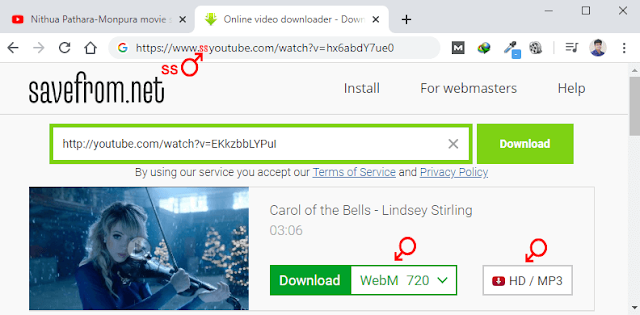
কোন পদ্ধতিতে ভিডিও ডাউনলোড করবেন?
আমি ব্যক্তিগতভাবে সবসময় Internet Download Manager সফটওয়ারটি ব্যবহার করি। এটি ব্যবহার করে কম্পিউটার থেকে ইউটিউব, ফেসবুক সহ অন্যান্য সকল ভিডিও শেয়ারিং সাইট এর পাশাপাশি সকল ধরনের ফাইল ও ডকুমেন্ট খুব সহজে দ্রুত গতিতে ডাউনলোড করা যায়।
সেই সাথে আমি ইউটিউব থেকে অডিও (MP3) ডাউনলোড করার জন্য সবসময় 4K Video Downloader সফটওয়্যারটি ব্যবহার করি। সুতরাং আমি আপনাদেরকে এ দুটি সফটওয়্যার সবসময় পিসিতে ইনস্টল রাখার জন্য সাজেস্ট করব। তাছাড়া অন্যান্যগুলো কেবলমাত্র বিশেষ প্রয়োজনে ব্যবহার করা হয়।
আশাকরি করি কম্পিউটার দিয়ে ইউটিউব থেকে ভিডিও ডাউনলোড করার বিষয়টি আপনাদের বুঝতে কোন সমস্যা হয়নি। তারপরেও কোন অংশে বুঝতে সমস্যা হলে আমাদেরকে কমেন্ট করে জানাতে পারেন। সেই সাথে আপনি ইউটিউব থেকে ভিডিও ডাউনলোড করার জন্য কোন সফটওয়্যার ব্যবহার করতে পছন্দ করেন, সেটি কমেন্ট করে জানাতে ভূলবেন না।

ভাইয়া ইউটিউবের প্রাইভেট ভিডিও কীভাবে ডাউনলোড করবো?
প্রাইভেট ভিডিও ডাউনলোড করা যায় না। প্রাইভেট ভিডিও আবার বিভিন্ন ক্যাটাগরির হয়। শুধুমাত্র যেগুলো উন্মুক্ত থাকে সেগুলো বত্যতীত প্রাইভেট ভিডিও ডাউনলোড করা সম্বভ না।
ভাই আপনি আপনার লেখায় কোন ধরণের ফ্রন্ট ব্যবহার করেন ?
SolaimanLipi বাংলা ফন্ট। অধিকন্তু, ফন্ট নিয়ে আমাদের ব্লগে একটি পোস্ট আছে। পোস্টটি পড়লে বিস্তারিত জানতে পারবেন। ধন্যবাদ
অনেকদিন ধরেই এই রকম পোস্ট খুঁজছিলাম। অবশেষে আপনার এই পোস্টের মাধ্যমে সমাধান পাইলাম, অসংখ্যক ধন্যবাদ। ব্রাদার আমি নিম্নরুপ সমস্যাতে পড়েছি, সমাধান দিলে উপকৃত হবো। সমস্যাটি হলোঃ আমার একটি ব্লগ সাইট আছে, সেখানে গুগল সার্চ কনসোল যুক্ত করা আছে। সেখানে New Breadcrumbs issue detected একটি বার্তা পেয়েছি|
Search Console has identified that your site is affected by 1 Breadcrumbs issues:
data-vocabulary.org schema deprecated
We recommend that you fix these issues when possible to enable the best experience and coverage in Google Search.
এটা ডিলেট কিংবা ফিক্স করবো কিভাবে??
এটা একদম সহজ একটি বিষয়। আপনার ব্লগে Breadcrumbs Sehema markup যুক্ত করলেই সমাধান হয়ে যাবে। তবে আপনি যদি কোডিং না জানে তাহলে এটা করতে পারবেন না।
তাছাড়া কমেন্টের মাধ্যমে আপনার এই সমস্যার সমাধান করতে পারব না। কারণ ব্লগার থিম অনুসারে এটা ভিন্ন ভিন্ন হয়ে থাকে।
ধন্যবাদ...
ধন্যবাদ। আপনার পরামর্শ অনুযায়ী সেটি যোগ করে গুগলে সাবমিট করি ২৩/১২/২০২১ তারিখে। গুগল সার্চ কনসোল হতে Breadcrumbs টেস্ট করতে গেলে সেটি এখনো পেন্ডিং অবস্থাতে শো করছে। এবং তারা আমাকে নিম্নরুপ বার্তা দিয়েছিলো Validation can take a few days; we will send you a message when the process is complete. You can monitor the progress of the test by following the link below.এটা কতদিন লাগে ঠিক হতে......??
এটা আপনার ব্লগের ইনডেক্সিং রেটের উপর নির্ভর করবে। গুগল আপনার ব্লগ যত দ্রুত ইনডেক্স করবে তত তাড়াতাড়ি আপনার সমস্যা সমাধান হবে। ২/৪ দিন অপেক্ষা করুন, সমাধান হয়ে যাবে।
টিউটোরিয়াল টা খুবই দরকারি, তবে অনেক বড় হয়ে গেছে পড়তে অনকে সময় লেগেছে, আপনি চাইলে কিছু কিছু কথা না বললেও পারতেন
আপনার কথা ঠিক আছে। আসলে শুরুর দিকে আমি আলাদা দুটি পোস্ট লিখেছিলাম। একটি “মোবাইল দিয়ে ইউটিউব ভিডিও ডাউনলোড করার উপায়” এবং অন্যটি হচ্ছে “কম্পিউটার দিয়ে ইউটিউব ভিডিও ডাউনলোড করার উপায়”। কিন্তু পরবর্তী দুটি পোস্টকে একত্রে করে লেখার কারনে কিছুটা বড় হয়েছে।
তারপরও আমার মনেহয় পাঠকরা এক জায়গাতে সকল সুযোগ পাবে বিধায় পোস্ট সবার কাজে লাগবে।
ধন্যবাদ...
ব্লগের কপিরাইট স্বত্ব পাব কীভাবে
ব্লগের কপিরাইটস্বত্ব পাব কীভাবে
কপিরাইট স্বত্ব বলতে কি বুঝাতে চাইছেন?
ভাইয়া গুগল থেকে বার্তা পেয়েছি নিম্নরুপ। কিন্তু সেই একই সমস্যা রয়ে গেল, কোন সমাধান করতে পারিনি। উল্লেখ্য আমি আপনার কাছ হতে ওয়াটার লিলি থীমটা নিয়েছিলাম ও সেটি ব্যবহার করছি। গুগলের বার্তা নিম্নরুপঃ
However, we found that some pages are still affected by this issue.
To examine full details on the validation progress, and to learn how to fix remaining pages, please follow this link.
আমার মনেহচ্ছে আপনি ঠিকমত সবকিছু সেট করতে পারেননি। কারণ ঠিকমত সেট করলে সব সমাধান হয়ে যেত।
আর আমরা দুঃখের সাথে জানাচ্ছি যে, এই থিমটি আমরা কয়েক বছর পূর্বে তৈরি করেছিলাম। সঙ্গত কারনে থিম আপডেট করা হয়নি। কারণ অনলাইনে এখন খুব সহজে ভালোমানের থিম পাওয়া যায়।
আমাদের সাজেশন হবে সম্ভব হলে আপনি থিম পরিবর্তন করে নেন।
ধন্যবাদ...
ভাই আপনার সাইটের ফ্রন্ট এর নাম কি?
SolaimanLipi font
Given online survey sites to make extra money it is not very good to be true. There are paid online survey sites where you can earn extra money.
https://aruniquethoughts.com/new-methods-survey-junkie-2022/
thanks for shairing